
Harry James
0
4299
565
¿Odias parte del software predeterminado de Windows? Si bien hay algunas herramientas con las que tiene que vivir, puede reemplazar la mayoría con alternativas superiores. Hemos echado un vistazo a los increíbles programas para reemplazar las aplicaciones en stock 5 Programas increíbles para reemplazar el software y las aplicaciones predeterminadas de Windows 5 Programas increíbles para reemplazar las aplicaciones y el software predeterminados de Windows Algunos programas de Windows simplemente no pueden competir con alternativas superiores. Aquí hay cinco herramientas predeterminadas de Windows que debe reemplazar con aplicaciones gratuitas de terceros. , pero esos están lejos de ser los únicos.
Exploremos más de las mejores aplicaciones gratuitas que eliminan las herramientas estándar de Windows. Estos son reemplazos totales: consulte las mejores aplicaciones para mejorar las funciones predeterminadas 7 Las mejores aplicaciones para mejorar las características predeterminadas de Windows 7 Las mejores aplicaciones para mejorar las características predeterminadas de Windows Windows tiene muchas características predeterminadas excelentes, pero algunas de ellas podrían ser mejores. Aquí hay siete utilidades increíbles para mejorar cualquier cosa en Windows. si solo quieres complementar los programas predeterminados.
1. Multi Commander> Explorador de archivos
File Explorer, anteriormente Windows Explorer, tiene algunas características excelentes, como los accesos directos de la cinta de opciones y la barra lateral de Favoritos. Si bien puede mejorarlo con muchos complementos Las 10 mejores extensiones del Explorador de archivos de Windows para la administración de archivos Las 10 mejores extensiones del Explorador de archivos de Windows para la administración de archivos Si usa Windows 10, está usando el Explorador de archivos. ¡Prueba estas prácticas extensiones para sacar más provecho del Explorador de archivos! , es mejor que los usuarios avanzados lo reemplacen con Multi Commander.
Multi Commander ofrece muchas más opciones que el Explorador de archivos. Su interfaz de dos paneles con pestañas le permite mantener rápidamente abiertas dos ubicaciones y mover archivos entre ellas sin ningún software adicional. Puede abrir rápidamente una ventana Bloc de notas o Símbolo del sistema directamente desde la aplicación. Una colección de botones en la parte inferior de la ventana le permite ocultar todas las carpetas, seleccionar todas las imágenes o encontrar duplicados Eliminar archivos duplicados rápidamente con estas herramientas Eliminar archivos duplicados rápidamente con estas herramientas Una de las formas más rápidas de obstruir su disco duro es para almacenar archivos duplicados. La mayoría de las veces, probablemente ni siquiera se dé cuenta de que tiene archivos duplicados. Vienen de una variedad ... .
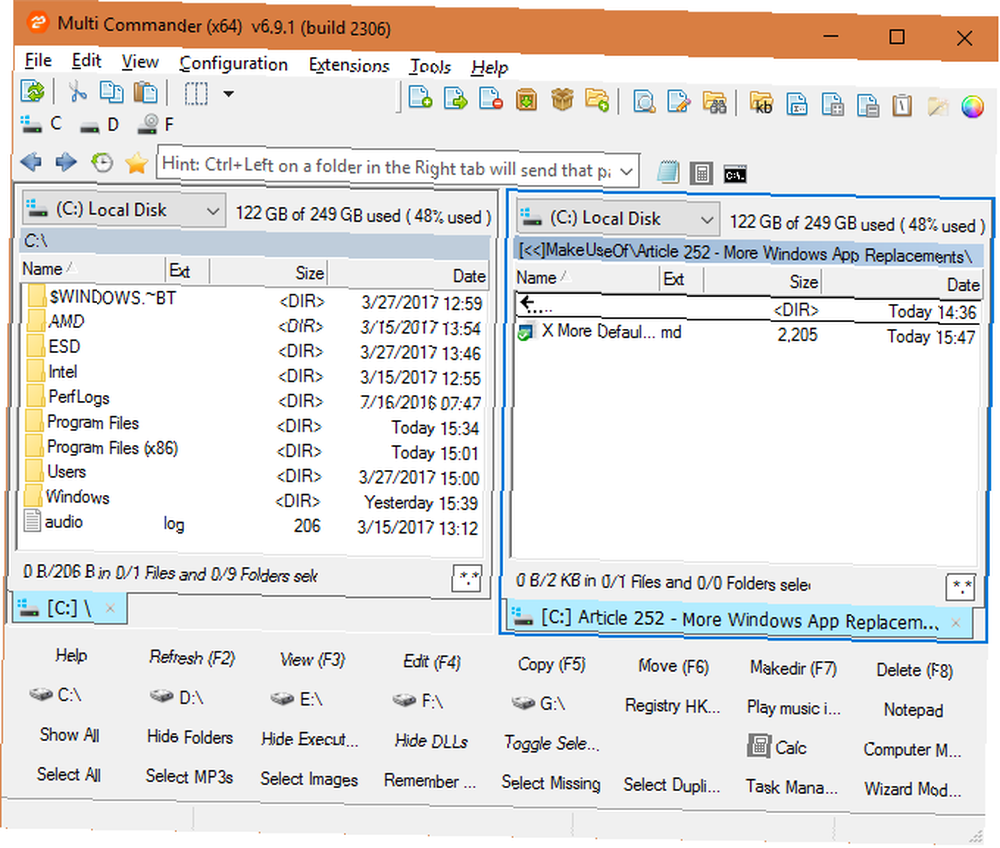
Y esas son solo las características de la superficie. Busque en Multi Commander y encontrará una función de búsqueda robusta, un cambio de nombre de archivo fácil y opciones útiles de comparación de carpetas. Incluso incluye un editor de registro dentro de la aplicación. Si explora los archivos en su PC con regularidad, use esta herramienta y tendrá mucha más potencia mientras lo hace. El Explorador de archivos no puede competir.
Descargar - Comandante Múltiple
2. Mailbird> Windows Mail
No todo el mundo necesita una aplicación de correo electrónico de escritorio. Debería deshacerse de Webmail para un cliente de correo electrónico de escritorio si ... Debería deshacerse de Webmail para un cliente de correo electrónico de escritorio si ... Hace unos años, el correo web estaba de moda. ¿Se pregunta si es hora de volver a un cliente de correo electrónico de escritorio? No busque más. Le mostramos los méritos de un servicio de correo local. , ya que la mayoría de los clientes de correo web son sólidos. Pero si prefiere administrar su (s) bandeja de entrada (s) desde una aplicación dedicada, la aplicación de Windows Mail es lo que Windows 10 proporciona de inmediato. Es un programa funcional, pero no sobresale particularmente en ninguna área..
Hay toneladas de clientes de correo de escritorio Los 5 mejores clientes de correo electrónico gratuitos para su PC de escritorio Los 5 mejores clientes de correo electrónico gratuitos para su PC de escritorio ¿Desea el mejor cliente de correo electrónico gratuito? Hemos compilado el mejor software de correo electrónico para Windows, Mac y Linux que no le costará ni un centavo. , pero creemos que Mailbird es una gran opción. Es elegante, personalizable y le permite integrar muchas aplicaciones adicionales si lo desea. Enlace Mailbird con Moo.do y puede organizar sus correos electrónicos en tareas. O traiga sus eventos existentes de Google Calendar para realizar un seguimiento de todo en un solo lugar.
¡Si no crees que te distraerá demasiado, concéntrate! ¡Las 4 mejores herramientas para bloquear temporalmente Facebook y Co Focus! Las 4 mejores herramientas para bloquear temporalmente Facebook y compañía Usted no está solo, todos lo hemos hecho, desperdiciando horas navegando por la web en lugar de hacer cosas. ¿Necesita un aumento en la productividad? Encuentra las mejores herramientas para escapar de las redes sociales aquí. , también puede conectar sus cuentas de WeChat, WhatsApp y Facebook Messenger para chatear con amigos directamente desde la aplicación. Es compatible con múltiples diseños para que mantenga la información más importante frente a usted. Puede agregar hasta tres cuentas y administrarlas todas en una gran bandeja de entrada si lo desea.
Es gratis, con una actualización Pro de $ 12 por año que desbloquea algunas características adicionales. Para aquellos que viven en su correo electrónico, Mailbird le brinda más de lo que Mail podría.
Descargar - Mailbird
3. EaseUS Todo Backup> Copia de seguridad de Windows
Hacer una copia de seguridad de su computadora es esencial. La Guía de copia de seguridad de datos de Windows 10 definitiva La Guía de copia de seguridad de datos de Windows 10 definitiva. datos de nuevo! y si no lo está haciendo, corre un gran riesgo de perder datos. Afortunadamente, no es difícil configurar un sistema de respaldo sin costo.
Por sí solo, Windows proporciona la herramienta Historial de archivos y la antigua Copia de seguridad y restauración de Windows 7. El historial de archivos es básico y guarda copias de sus documentos importantes para que pueda recuperar versiones antiguas. La herramienta de Windows 7 está bien, pero es torpe y no le ofrece muchas opciones.
Puede elegir entre muchas opciones de respaldo El mejor software de respaldo para Windows El mejor software de respaldo para Windows Sus datos son frágiles: solo se necesita un pequeño accidente para perderlo todo. Cuantas más copias de seguridad realice, mejor. Aquí presentamos el mejor software de copia de seguridad gratuito para Windows. , pero EaseUS Todo Backup es una gran elección. Le permite crear copias de seguridad completas, incrementales y diferenciales. Los usuarios novatos pueden ejecutar una copia de seguridad sin mucho alboroto; incluso puede hacer una copia de seguridad en el almacenamiento en la nube si lo prefiere. Si está migrando discos, puede hacer una copia de seguridad de un disco duro completo.
EaseUS Todo Free proporciona todo lo que necesita y le permite administrar sus copias de seguridad de una manera mucho más intuitiva que la Copia de seguridad de Windows.
Descargar - EaseUS Todo Backup gratuito
4. IrfanView> Fotos
Windows Photo Viewer fue la herramienta estándar para abrir archivos de imagen hasta Windows 8. Después de que Microsoft introdujo la nueva aplicación Fotos con algunos trucos 10 Trucos ocultos de la aplicación Windows 10 Photo que debes conocer 10 Trucos ocultos de la aplicación Windows 10 Photo que debes conocer Fotos predeterminadas de Windows 10 La aplicación puede manejar la mayoría de las tareas de edición de fotos con facilidad. Le mostraremos dónde encontrar y cómo usar las funciones menos conocidas de Photo. , Photo Viewer se envió al fondo.
Fotos está bien, pero el mejor reemplazo que encontrarás para trabajar con imágenes es IrfanView.

Esta herramienta de nombre extraño existe desde 1996. Abre imágenes más rápidamente que Fotos y le permite realizar tareas básicas como cambiar el tamaño, rotar y recortar con atajos de teclado. Si necesita un poco más, puede manipular fotos sin abrir Paint.NET u otra aplicación de edición. Colocar texto, aplicar una variedad de efectos, agregar un borde de imagen y reemplazar colores son compatibles.
Incluso con complementos avanzados Cómo editar sus imágenes gratis con IrfanView Plugins Cómo editar sus imágenes gratis con IrfanView Plugins IrfanView es un visor de imágenes gratuito para Windows. Con los complementos correctos, puede convertirlo en un potente editor de fotos. Le mostramos cómo puede usar IrfanView para mejorar sus fotos. , no reemplazará a un potente editor de imágenes como Photoshop, pero eso no es para lo que está destinado. IrfanView es más ágil que Fotos y le ofrece más opciones para editar imágenes sin tener que abandonar el visor..
Descargar - IrfanView
5. Panda Free Antivirus> Windows Defender
Atrás quedaron los días en que tenía que buscar un antivirus para Windows de inmediato. Desde Windows 8, Microsoft ha incluido Windows Defender como la solución integrada. Es una herramienta decente y puedes usar 4 razones para usar Windows Defender en Windows 10 4 razones para usar Windows Defender en Windows 10 En el pasado, Windows Defender estaba eclipsado por otras opciones, pero ahora es un gran competidor. Aquí hay algunas razones por las que debería considerar dejar su suite de seguridad a favor de Windows Defender. , pero hay mejores aplicaciones antivirus gratuitas disponibles.
Muchas aplicaciones antivirus gratuitas Los 10 mejores programas antivirus gratuitos Los 10 mejores programas antivirus gratuitos Independientemente de la computadora que utilice, necesita protección antivirus. Aquí están las mejores herramientas antivirus gratuitas que puede usar. como Avira y Avast instalan un montón de basura adicional que no necesitas, lo cual es molesto. Nuestra elección es Panda Free Antivirus. Mientras saltes el “ofertas patrocinadas” durante la configuración y desmarque Noticias Panda opción, no verá ninguna molestia de la aplicación. Como se trata de un antivirus en la nube, el trabajo no se realiza en su máquina, lo que libera recursos. Todo se completa con una interfaz elegante y una gran protección..

Si le gusta jugar, Panda le permite programar escaneos, excluir archivos y carpetas y vacunar unidades USB. Panda Antivirus es más poderoso que Windows Defender sin ser abrumador como otras herramientas.
Descargar - Panda Free Antivirus
6. Process Explorer> Administrador de tareas
El Administrador de tareas le brinda un lugar para ver lo que sucede en su computadora. Recopila qué aplicaciones y servicios se están ejecutando, cuántos recursos están en uso y le permite administrar usuarios activos. Si bien no hay nada de malo con el Administrador de tareas 5 Alternativas poderosas al Administrador de tareas de Windows 5 Las alternativas poderosas al Asesino de tareas del Administrador de tareas de Windows sería un mejor nombre para el Administrador de tareas nativo de Windows, ya que solo lo mencionamos para eliminar los procesos que no responden. Los administradores de tareas alternativos le permiten administrar sus procesos. , Process Explorer se expande en todo lo que puede hacer.
Abra Process Explorer y verá una ventana similar, pero con mucha más información. Los procesos están organizados por aplicación, por lo que puede ver las docenas de instancias de Chrome en un solo lugar. Los colores le permiten distinguir fácilmente entre servicios, procesos y aplicaciones suspendidas. Haga clic con el botón derecho en cualquier entrada para obtener más información sobre ella, como una búsqueda rápida en Google o la capacidad de llevar la aplicación detrás de un proceso al frente de su pantalla. Incluso puede enviar un proceso directamente a VirusTotal para verificar si hay malware Cómo manejar procesos sospechosos del Administrador de tareas de Windows Cómo manejar procesos sospechosos del Administrador de tareas de Windows CTRL + ALT + DEL también conocido como saludo de tres dedos es la forma más rápida de aumentar su confusión. Al ordenar los procesos del Administrador de tareas, puede notar algo como svchost.exe usando el 99% de su CPU. Y ahora… .
Al principio puede abrumarte, pero tómate un tiempo para aprender cómo funciona Process Explorer y nunca volverás al Administrador de tareas.
Descargar - Explorador de procesos
7. SpeedCrunch> Calculadora
La Calculadora de Windows no recibe suficiente amor. 9 Características de la Calculadora de Windows descuidadas para salvar su día (y dinero). 9 Características de la Calculadora de Windows descuidadas para salvar su día (y dinero). Los sacamos a la luz y le mostramos cómo puede usar esta aplicación para hacer cálculos matemáticos más rápido, procesar cálculos inusuales y ahorrar dinero. . Incluye varios modos e incluso algunas formas rápidas para ayudarlo a convertir valores.
Esto está bien para cálculos rápidos, pero el SpeedCrunch más potente lo lleva a algunos niveles. Entre otras cosas, SpeedCrunch hace que sea más fácil usar paréntesis que la Calculadora de Windows.
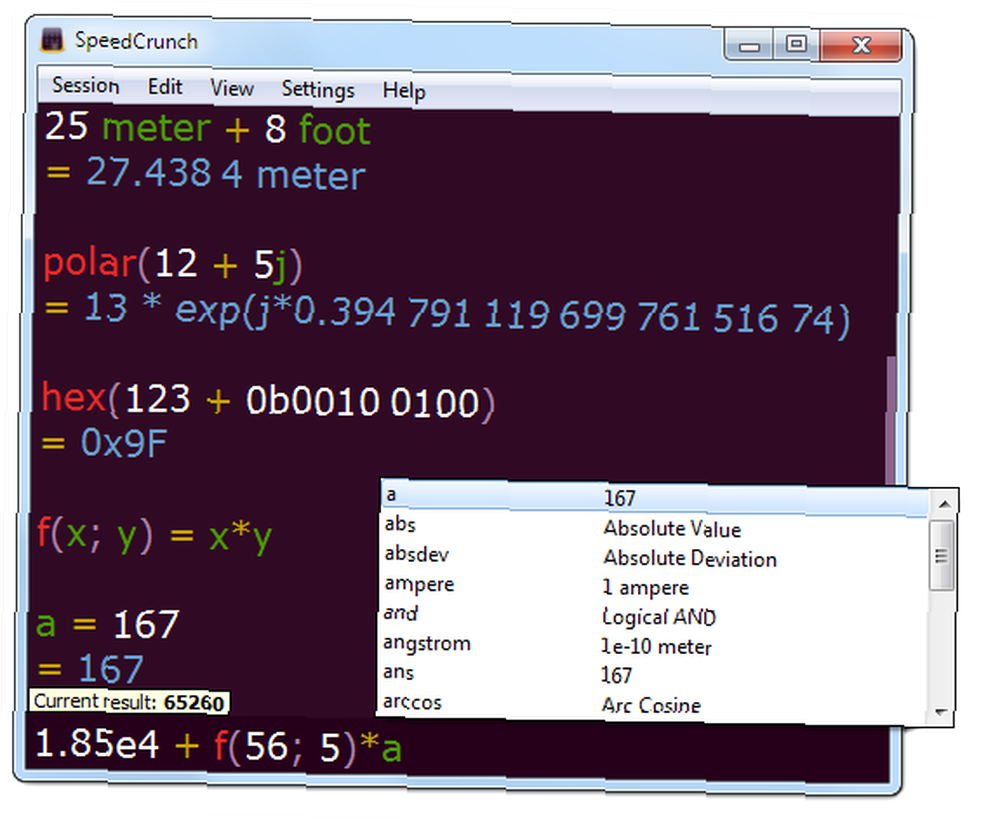
También incluye una serie de funciones integradas para calcular valores comunes, por lo que no tiene que abrir una ventana separada para calcular la desviación absoluta. Puede crear sus propias funciones y usar variables también. El autocompletado garantiza que no tenga que escribirlo todo.
Además, la aplicación incluye fórmulas comunes y más de 150 constantes científicas. Agregue resaltado de sintaxis, soporte completo de teclado y una interfaz personalizable, y obtendrá una calculadora que no se siente limitada en absoluto.
Descargar - SpeedCrunch
¿Has reemplazado más aplicaciones??
Para casi todos los usuarios, estas siete aplicaciones superan las ofertas predeterminadas. No hay nada horrible en ninguno de estos programas de Windows, pero ¿por qué quedarse con versiones inferiores de las herramientas que usa todos los días? Pruébelos y seguramente los encontrará más productivos y poderosos de lo que está acostumbrado.
¿Busca más recomendaciones de software? Echa un vistazo a las aplicaciones que todos deberían instalar en una nueva PC ¿Nueva PC? ¿15 aplicaciones imprescindibles de Windows que debe instalar primero en una PC nueva? 15 Aplicaciones Windows imprescindibles que debe instalar primero ¿Tiene una computadora nueva o acaba de reinstalar Windows? Estas aplicaciones esenciales son un software imprescindible para Windows 10, pase lo que pase! .
Ahora queremos saber qué aplicaciones de Windows reemplaza con una herramienta alternativa. ¿Intentarás alguno de estos después de leer sobre ellos? Háganos saber en los comentarios!











